Таймер
Таймер можно использовать для любой сущности, и он очень поможет вам в ситуации, когда необходимо вести учет затраченного времени. Рассмотрим для примера самый простой случай – стандартную конфигурации системы Руководитель, где у вас есть Задачи.
Первым делом, таймер необходимо включить в настройках Дополнения. Для этого, откройте меню Дополнение – Инструменты – Таймер и задайте права доступа к таймеру для той сущности, в которой вы хотите его использовать. Дадим доступ Администратору и Разработчику для сущности Задача.
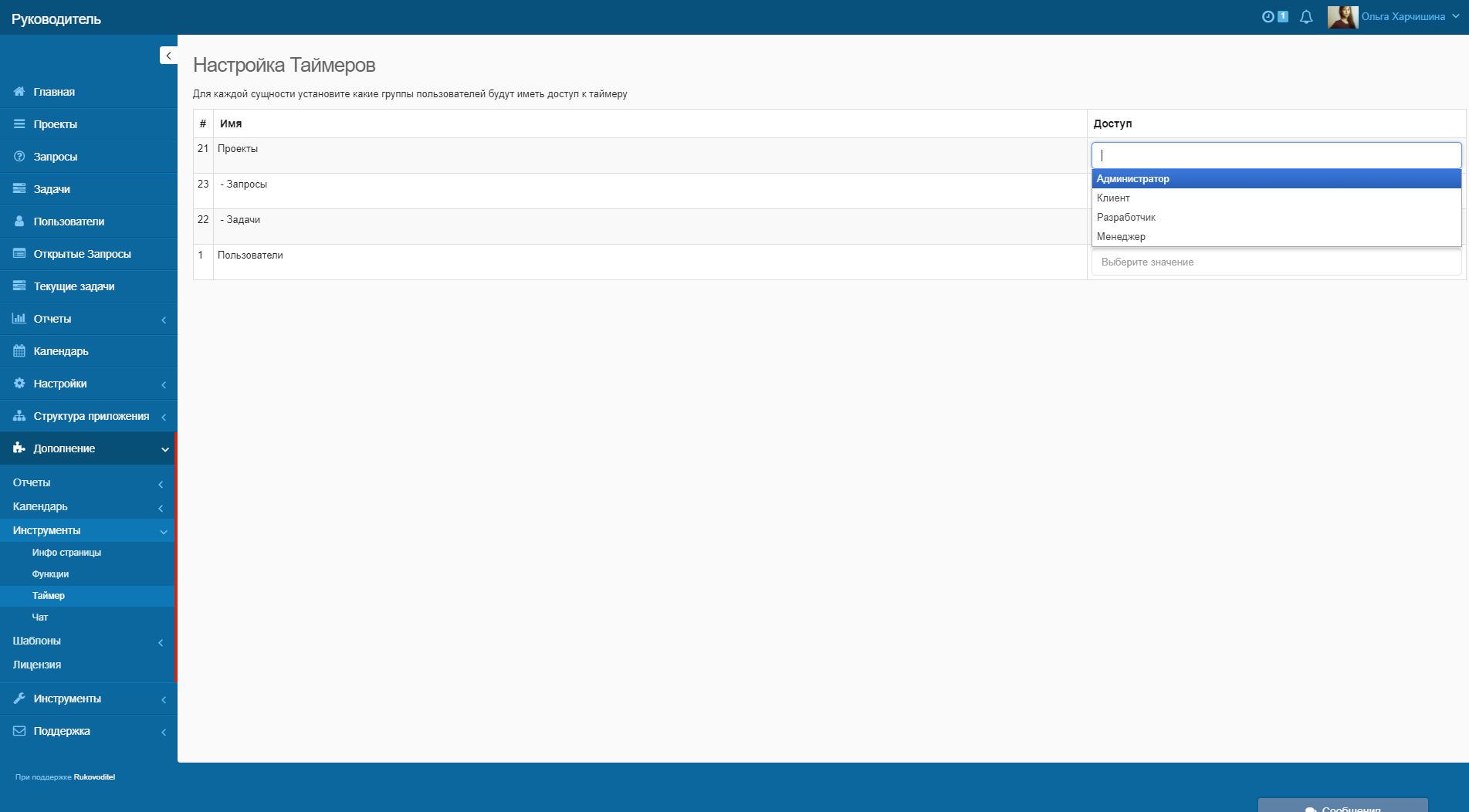
Теперь, когда вы откроете задачу, над которой собираетесь начать работу, над описанием задачи появится кнопка Таймер. Откройте таймер нажатием на кнопку. В открывшемся окне вы сможете запускать и приостанавливать таймер, а также сбросить счетчик и закрыть таймер (последние две кнопки полностью очищают данные таймера).
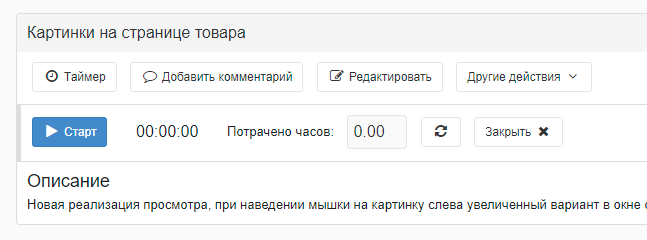
При необходимости переключиться на другую задачу или сделать перерыв, поставьте таймер на паузу. Вы можете закрыть браузер и вернуться к задаче на следующий день – данные таймера сохраняются. В панели уведомлений появится значок таймера с указанием количества запущеных задач. При наведении курсора на значок, вы увидите список задач с таймером и сможете быстро перейти к любой из них и продолжить работу.
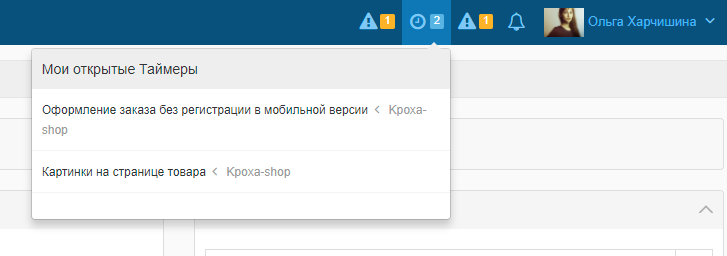
Данный функционал не предназначен для строгого контроля, а сделан для удобства. Если вам необходимо сохранить результат работы таймера после выполнения поставленной задачи (в нашем случае, у сущности Задача для этого есть поле Затраченное время), просто занесите потраченное количество часов в соответствующее поле вашего комментария к задаче. Данные можно скопировать, поместив курсор в поле со значением таймера или просто ввести вручную.
После завершения работы и сохранения значения, закройте таймер, и задача исчезнет из списка задач с запущенным таймером.